Wi-Fi-kannettavan tietokoneen sovitin. Kuinka vaihtaa sisäänrakennettu Wi-Fi-moduuli?
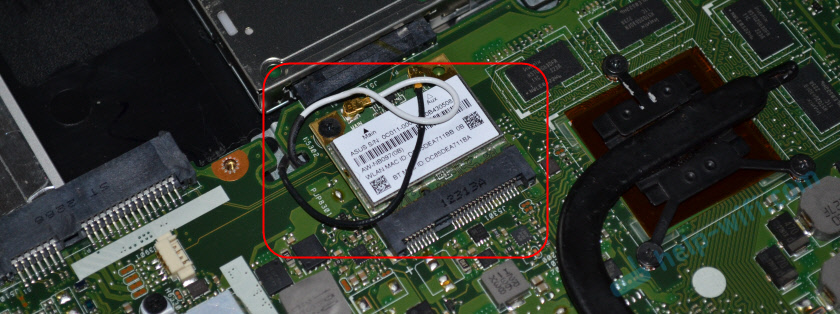
- 1249
- 303
- Devin Crona
Wi-Fi-kannettavan tietokoneen sovitin. Kuinka vaihtaa sisäänrakennettu Wi-Fi-moduuli?
Tässä artikkelissa puhun kannettavien tietokoneiden Wi-Fi-sovittimista. Mikä se on ja miksi niitä tarvitaan, missä he ovat, miltä ne näyttävät, kuinka korvata, määrittää jne. D. Mielestäni artikkeli on hyödyllinen kaikille, joilla on ongelmia Wi-Fi-verkon perustamisessa ja yhteyden muodostamisessa. Ja etenkin ne, jotka ovat rikkoneet sisäisen sovittimen kannettavassa tietokoneessa. Tämä valitettavasti tapahtuu joskus.
Wi-Fi-kannettavissa tietokoneissa sisäinen moduuli. Se on kytketty emolevyn kannettavaan tietokoneeseen tai juotettu siihen. Mutta uudet langattomat moduulimallit on yleensä laskettu maksulle. Wi-Fi-antennit ovat yhteydessä siihen. Jotka eivät yksinkertaisesti yksinkertaisesti ole yhteydessä pölyn puhdistuksen tai muiden korjausten jälkeen, ja kannettava tietokone ei näe saatavilla olevaa Wi-Fi-verkkoa.
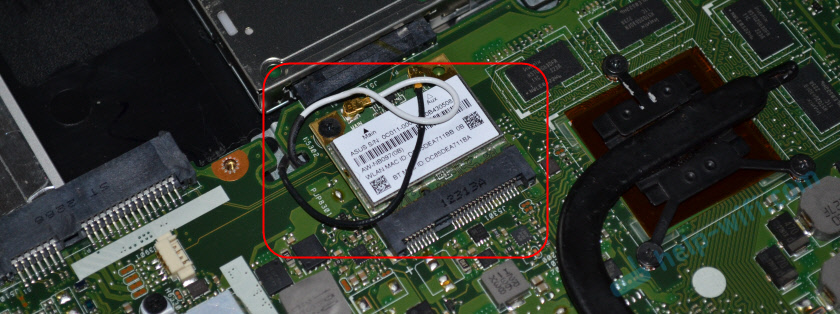
Voimme turvallisesti sanoa, että sisäänrakennettu Wi-Fi on kaikissa kannettavissa tietokoneissa, edes uusin. Tämä on kätevää, sinun ei tarvitse yhdistää mitään ulkoisia sovittimia. Kuten esimerkiksi paikallaan oleville tietokoneille. Voit lukea lisää artikkelista: Kuinka valita Wi-Fi-sovitin tietokoneeseen.
Pääsääntöisesti ei ole ongelmia kannettavien tietokoneiden yhdistämisessä langattomiin verkkoihin. Tämän hyvin sisäänrakennetun Wi-Fi-moduulin kuljettajien kanssa on saalit. Sitten asennetuille ikkunoille ei ole ohjainta, sitten "käyrän" ohjain tai käyttäjä itse laittaa väärän ohjaimen. Moduuli itse voidaan myös poistaa käytöstä asetuksissa.
Jos kannettavalla tietokoneella ei ole Wi-Fi: tä, tarkoittaako tämä, että sisämoduuli on rikki?
Ei, ei välttämättä. Jos laitteen lähettäjä ei ole langaton, WLAN, 802.11 sovitin, on täysin mahdollista, että ongelma on kuljettajalla. Tai sovitin on poistettu käytöstä. Totta, kun se on irrotettu tai toimii virheen kanssa, sitten laitteen lähettäjällä, Network Adapters -välilehdessä hänet on silti näytettävä. Sen lähellä voi olla keltainen huutomerkki, tai se on passiivinen (hieman läpinäkyvä).
Alla näet, miltä langaton malli näyttää kannettavan tietokoneen laitehallinnassa. Kun se toimii hyvin.
Voit myös ottaa käyttöön piilotettujen laitteiden näytön, jos siellä ei ole sovitinta. Ehkä hän ilmestyy, ja voit käyttää sitä napsauttamalla sitä oikealla painikkeella.
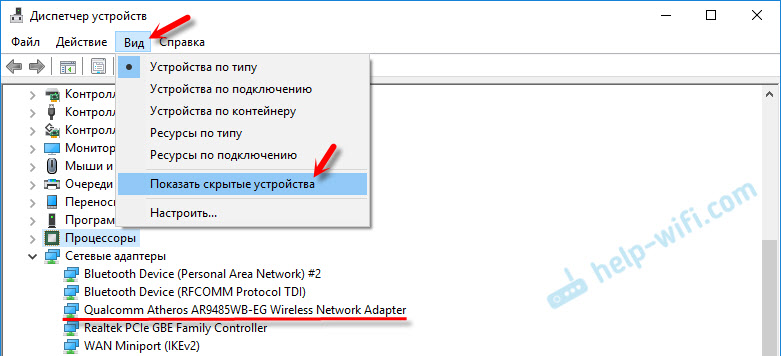
Olen jo kirjoittanut monia artikkeleita erilaisten ongelmien ratkaisemisesta langattomien sovittimien kanssa. Alla annan linkkejä joihinkin niistä, etkä välttämättä katso ja tarkista kaikkea kannettavasta tietokoneesta.
- Mitä tehdä, jos Wi-Fi ei toimi kannettavan tietokoneen kanssa (iso ja yksityiskohtainen artikkeli).
- Jos Wi-Fi-indikaattori ei polta kannettavalla tietokoneella.
- Mitä kuljettajaa tarvitaan Wi-Fi-työhön kannettavalla tietokoneella?
- Kuinka asentaa kuljettajat Wi-Fi-sovittimeen Windows 7: ssä?
- Päivitys (asennus) ohjaimen Wi-Fi: ssä Windows 10: ssä
Jos mikään ei auta, voi olla, että moduuli itsessään on yksinkertaisesti palanut (tai jotain muuta). Mitä tehdä sellaisessa tilanteessa, jonka kerron alla. Mutta yrittäisin silti asentaa Windows uudelleen ja asentaa ohjaimen ladattu viralliselta verkkosivustolta.
Mitä tehdä, jos Wi-Fi-kannettavan tietokoneen moduuli rikki?
Jos olet kokeillut kaikkea, eikä mikään toimi tai sisämoduuli on buginen, sinun on vaihdettava se.
Tarkistin kaiken ja valmistelin johtajuuden: Kuinka korvata Wi-Fi-moduuli kannettavassa tietokoneessa.Ehkä kannettava tietokone on edelleen takuu. Jos näin on, anna se huoltokeskukselle, anna sen korvata itse moduuli tai emolevy. Jos takeita ei ole, kannettava tietokone voidaan katsoa työpajaan ja maksaa korjauksista.
Kyllä, voit purkaa kannettavan tietokoneen, löytää siitä langaton moduuli, tilata jonnekin sama (tai muu valmistaja) ja korvata se itse. Mutta ongelmia on kaksi:
- Kaikki eivät ymmärrä tätä. Ja jos olet jo päättänyt tehdä tämän, muista, että teet kaiken omalla vaarassasi ja riskillä. Voit tehdä siitä entistä pahempaa ja pysyä paitsi ilman Wi-Fi: tä, mutta myös ilman kannettavaa tietokonetta.
- Kuten jo kirjoitin, useimmissa uusissa WLAN -kannettavissa tietokoneissa moduuli juotetaan maksulle. Älä vain korvaa sitä.
Voit kytkeä Internet -kannettavan tietokoneen verkkokaapelin kautta. Ratkaisu ei ole kovin, vaan vaihtoehto - ehkä.
Yksinkertaisin ratkaisu on USB Wi -Fi -sovitin
Markkinoilla on monia ulkoisia sovittimia, jotka USB yhdistää. Kirjoitin jo artikkelin siitä, kuinka valita ne, ja annoin linkin tämän artikkelin alussa. Monilla valmistajilla on kompakteja sovittimia, jotka ovat täydellisiä kannettaville tietokoneille. Ne ovat vain langaton hiiri tai näppäimistön sovitin. Minulla on sellainen nano-adapter-TP-Link TL-Wn725n.

Hän työntyy kannettavan tietokoneen rungon takana 0,5 senttimetriä.

Kytketty, asennettu ohjain (Windows 10: ssä kaikki on automaattisesti) ja voit muodostaa yhteyden Internetiin.
Tällaiset kompaktit mallit eivät ole vain TP-Linkille. Näet jossain verkkokaupassa.
Tämä on nopea ja yksinkertainen korvaava sisäre Wi-Fi -moduulille. Kyllä, se vie yhden USB -portin ja tarttuu hiukan, mutta paremmin kuin kaapelin kanssa.
- « Kuinka asettaa satelliitti -Internet ASUS -reitittimen kautta?
- TPLINKREPEATE.Net ja Tplinkextender.Net - järjestelmänvalvojan salasana, sisäänkäynti edustajan asetuksiin »

